Taip atsitinka, kad naršyklės ir visos iš karto pradeda strigti ir nerodo tinklalapių. Situacija labai apgailėtina, ypač jei jūsų darbas yra internete, ieškant ir apdorojant informaciją. O paprastam poilsiui – naršykliniam žaidimui ar serialo žiūrėjimui – nemalonu, kai naršyklė neveikia tinkamai. Tačiau problemą galima išspręsti beveik visada, nesvarbu, ar tai skola tiekėjui, ar virusų darbas.
Interneto sveikatos patikrinimas
Pirmas dalykas, kurį reikia padaryti, kai naršyklė nustoja tinkamai rodyti tinklalapius, yra išbandyti kitas naršykles ir svetaines. Visai gali būti, kad nustojo veikti vienas konkretus šaltinis ar programa, tokiu atveju reikės „pataisyti“ naršyklę arba patikrinti prieigą prie svetainės per VPN ryšį (galbūt prieiga buvo užblokuota, o gal tiesiog uždarytas šaltinis) .
Bet jei kitos naršyklės pateikia panašias klaidas bandant prisijungti prie skirtingų svetainių, priežastis yra šiek tiek gilesnė, kitas diagnostikos žingsnis turėtų būti interneto ryšio patikrinimas.
Pirmas žingsnis yra atkreipti dėmesį į tinklo piktogramą apatiniame dešiniajame kampe. Jei esate prisijungę per Wi-Fi, tai bus kelios lankinės linijos, o prijungus per Ethernet valdiklį - mažas stačiakampis su schematiškai pavaizduotu kištuku. Kai prie šios piktogramos yra pritvirtintas geltonas trikampis su šauktuku, tai reiškia, kad neturite prieigos prie interneto (galimos priežastys: skola tiekėjui, tinklo problemos, techniniai darbai stuburo sistemoje). Tokiu atveju turite susisiekti su teikėjo technine pagalba, kad išsiaiškintumėte priežastis.
Jei nėra interneto ryšio, atitinkamos piktogramos bus rodomos sistemos dėkle
Na, jei su tinklo piktograma viskas tvarkoje, veikia tokie pasiuntiniai kaip Skype, o gal ir kitos programos: DropBox, OneNote, OneDrive (bet kokios programos, kurioms reikia prieigos prie tinklo, bet naršyklės protokolai nebūtini) ir prisijungia prie interneto. , tada susiduriame su rimtesne problema ir turėsime ją spręsti palaipsniui, rūšiuodami galimus variantus.
Komandinės eilutės sprendimai
Komandinė eilutė (CS) yra galingas įrankis operacinei sistemai ir įtaisytiesiems komponentams valdyti. Per terminalą galite paleisti tokias komunalines paslaugas ir programas, apie kurias daugelis vartotojų net negirdėjo. Visų pirma, yra keletas komandų, kurios padeda iš naujo nustatyti tinklo nustatymus arba išvalyti maršrutų sąrašus. Tai gali išspręsti problemą, kad naršyklės negali pasiekti svetainės ir negauna iš jos atsakymo informacijos.
Maršrutų sąrašo išvalymas
Maršrutas yra procesas, kurio metu rašomi tinklo maršrutai, būtent: tinklo adresas, visų mazgų adresai, taip pat maršruto metrika (kaina). Internetas veikia trumpojo kelio ryšio principu, tai yra, siunčia paketus ir užklausas per artimiausius mazgus. Tačiau kartais šie mazgai dėl kokių nors priežasčių nustoja veikti, o naršyklė vis tiek per juos siunčia užklausas į niekur. Todėl, jei susidaro situacija, kai naršyklės nepriima duomenų, galite pabandyti išvalyti maršruto talpyklą, kuriai naudojama komandų eilutė:

Iš naujo nustatykite TCP/IP nustatymus
TCP/IP yra tinklo modelis, skirtas skaitmeniniams duomenims perduoti. Modelis aprašo, kaip duomenys perduodami iš informacijos šaltinio gavėjui. Modelyje daroma prielaida, kad informacija praeina per keturis lygius, kurių kiekvienas aprašomas taisykle (perdavimo protokolu). Taisyklių rinkiniai, sprendžiantys duomenų perdavimo problemą, sudaro duomenų perdavimo protokolų, kuriais grindžiamas internetas, šūsnį. Pavadinimas TCP/IP kilęs iš dviejų svarbiausių šeimos protokolų – perdavimo valdymo protokolo (TCP) ir interneto protokolo (IP), kurie pirmą kartą buvo sukurti ir aprašyti šiame standarte. Taip pat kartais vadinamas DOD (Department of Defense) modeliu dėl savo istorinės kilmės 1970 m. ARPANET (pagal DARPA, Gynybos departamentas).
Vikipedija
https://ru.wikipedia.org/wiki/TCP/IP
Siekiant supaprastinti Vikipedijos terminologiją, TCP / IP yra taisyklės ir protokolai, kuriais remiantis duomenys perduodami tarp serverio ir vartotojo. Bet kaip žinote, taisyklės yra tam, kad jas laužytumėte. Tik protokolų atveju, pakeitus bet kokius nustatymus (vartotojo, virusų ar programų), gali nepavykti prisijungti prie tinklo iš kompiuterio. Todėl naudodami komandinę eilutę galite pabandyti iš naujo nustatyti TCP / IP nustatymus į gamyklinius:

Problemos su DNS paslauga
DNS yra sistema, atsakinga už IP adreso ir svetainės domeno pavadinimo susiejimą. Už sistemos veikimą atsakingi DNS serveriai, taip pat speciali Windows paslauga. Kartais reikia išvalyti adresų ir domenų talpyklą, kad adresų sistema tinkamai veiktų. Norėdami tai padaryti, vėl turite naudoti komandų konsolę:

Taip pat atsitinka, kad pats serveris, kurį teikėjas naudoja pagal nutylėjimą, laikinai ar nuolat neveikia tinkamai, todėl ryšio nustatymuose geriau nustatyti stabilų DNS.
Norėdami rasti reikiamus tinklo nustatymus ir nesiblaškyti po katalogų kelius, galite naudoti greitą perėjimą: naršyklės adreso juostoje parašykite "Control Panel\Tinklas ir internetas\Tinklo ir bendrinimo centras" ir paspauskite Enter.
Per adresą „Valdymo skydas\Tinklas ir internetas\Tinklo ir bendrinimo centras“ patenkame į tinklo valdymo aplinką
- Spustelėkite ryšio piktogramą, tada būsenos lange atidarykite „Ypatybės“.
Atidarykite tinklo būsenos langą ir spustelėkite jame esantį mygtuką „Ypatybės“.
- Komponentų dialogo lange pasirinkite „IP versijos 4“ ir dar kartą atidarykite „Ypatybės“.
Komponentų lange pasirinkite elementą „IP versija 4“ ir spustelėkite mygtuką „Ypatybės“.
- Pertvarkome perjungimo jungiklį į „Naudoti šiuos DNS adresus“ ir nurodome reikšmes:

- Išsaugokite pakeitimus visuose languose mygtuku Gerai.
Vaizdo įrašas: kaip išvalyti DNS talpyklą
Hosts failo išvalymas
Svetaines galima blokuoti per hosts failą, jame yra domenų vardų duomenų bazė ir jis turi didesnį prioritetą nei DNS serveris prisijungiant prie svetainės. Jei bandant prisijungti prie kai kurių svetainių įvyksta keistų įvykių, patikrinkite šį tekstinį failą:

Virusų darbo pasekmių korekcija
Virusai taip pat gali trukdyti interneto ryšiui, būtent dėl jų keičiasi hosts failas. Todėl, jei ją ištaisėte ir problema vėl iškyla, tai yra tikras kenkėjiškų programų požymis. Ir prieš dar kartą keisdami pagrindinius kompiuterius, turite išvalyti kompiuterį nuo virusų.
Būtina atlikti gilią failų sistemos diagnostiką naudojant dvi ar tris antivirusines programas, pavyzdžiui, standartinę „Defender“ ir vieną ar dvi kitas programas:
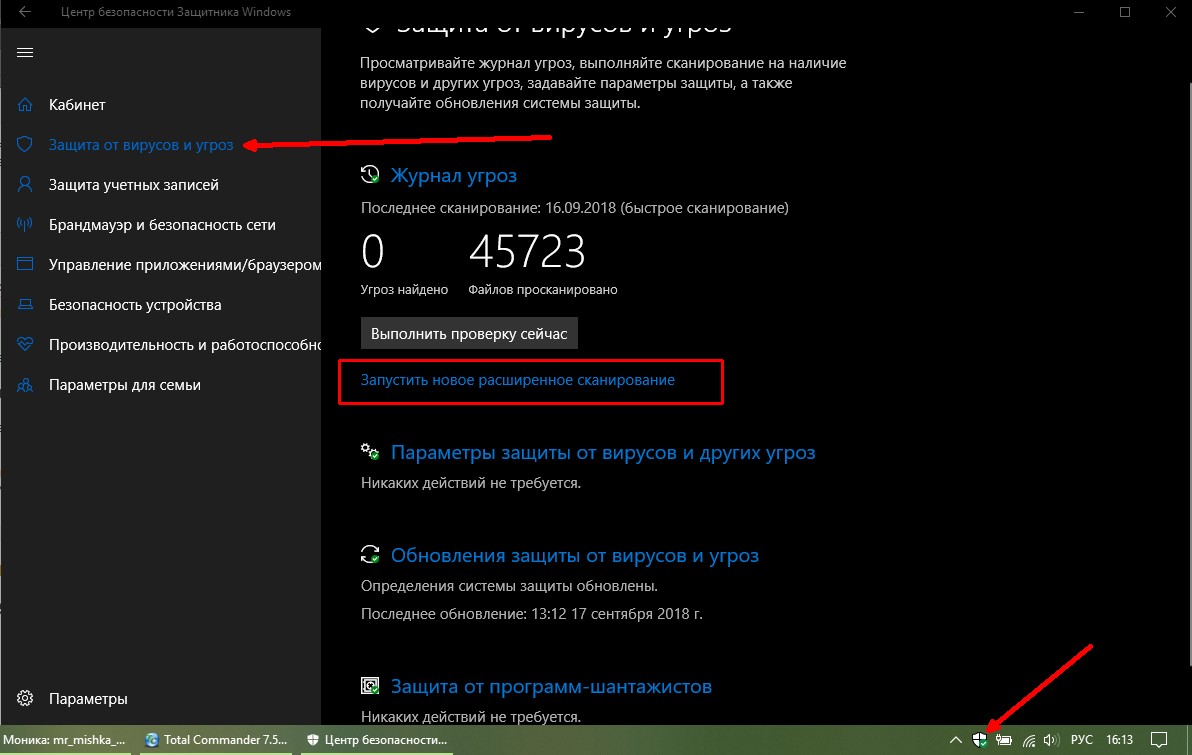
Užkardos prieigos blokavimo išjungimas
Kartais būna atvirkštinė situacija: ryšį su tinklu blokuoja ugniasienė. Tai ypač dažnai nutinka jungiantis viešoje vietoje per „Wi-Fi“, tačiau yra išimčių, susijusių su namų tinklais. Norėdami grąžinti prieigą prie žiniatinklio, turite atitinkamai sukonfigūruoti ugniasienę:
- Atidarykite paiešką, įveskite „Ugniasienė“ ir pasirinkite geriausią atitiktį.

- Iš naujo paleidžiame kompiuterį ir vėl dirbsime su svetainėmis.
Vaizdo įrašas: kaip išjungti ugniasienę
„Windows“ registro tikrinimas
Norėdami išspręsti problemą redaguodami registrą, turite pataisyti nustatymą dviejuose aplankuose:
- HKEY_LOCAL_MACHINE\SOFTWARE\Microsoft\Windows NT\CurrentVersion\Windows\;
- HKEY_CURRENT_USER\SOFTWARE\Microsoft\Windows NT\CurrentVersion\Windows\.
Parametras pavadintas AppInit_DLLs, jo reikšmė turi būti pakeista į tuščią:

Pataisyti situaciją, kai tinklalapiai neatsidaro naršyklėje, yra labai paprasta. Turite įsitikinti, kad problema nėra interneto ryšyje, ir toliau vadovaukitės aukščiau pateiktomis instrukcijomis, tai sugrąžins visas naršyklių funkcijas.
